Jika kalian mempunyai microphone dan juga laptop atau komputer yang sudah Windows 10, maka kalian bisa mengaktifkan fitur pengenal suara (speech recognition) pada Cortana atau di aplikasi UWP (yang kalian izinkan untuk mengakses microphone).
Berikut ini Pinta Saurus akan membagikan tutorialnya kepada kalian khususnya yang belum mengetahui bagaimana cara untuk mengaktifkan fitur pengenal suara tersebut di windows 10. Simak baik-baik caranya sebagai berikut.
Mengaktifkan Fitur Pengenal Suara Di Windows 10
- Buka Setting atau pengaturan
- Navigasi ke Privacy>Speech, Inking, Typing
- Pada panel kanan klik opsi Turn on speech services and typing suggestions
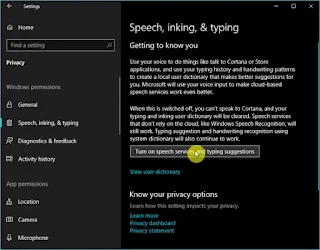
- Selesai, dengan begitu maka secara otomatis fitur pengenal suara akan aktif
Selain itu kalian juga mengaktifkannya lewat Regitry Editor
- Buka Windows Run (Win+R) lalu kalian ketikkan regedit
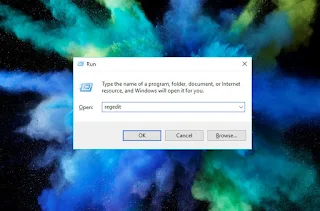
- Navigasi ke HKEY_CURRENT_USER\Software\Microsoft\Speech_OneCore\Settings\OnlineSpeechPrivacy
- Pada panel kanan, klik 2x pada key HasAccepted rubah value menjadi 1
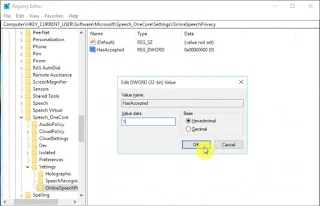
- Tutup jendela registry lalu kalian restart laptop atau komputer kalian
- Selesai.
Jika kalian ingin mematikkan fitur pengenal suara untuk kembali seperti semula, caranya ialah rubah value yang kalian ganti dengan angka 1 tadi menjadi 0 lalu kalian restart kembali laptop atau komputer kalian.
Itulah tutorial untuk mengaktifkan ataupun mematikan fitur pengenal suara di Windows 10.



Posting Komentar